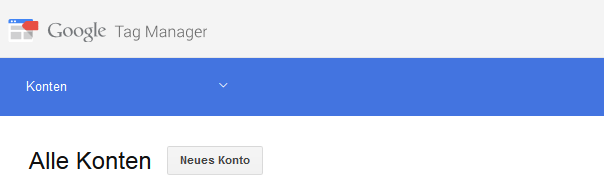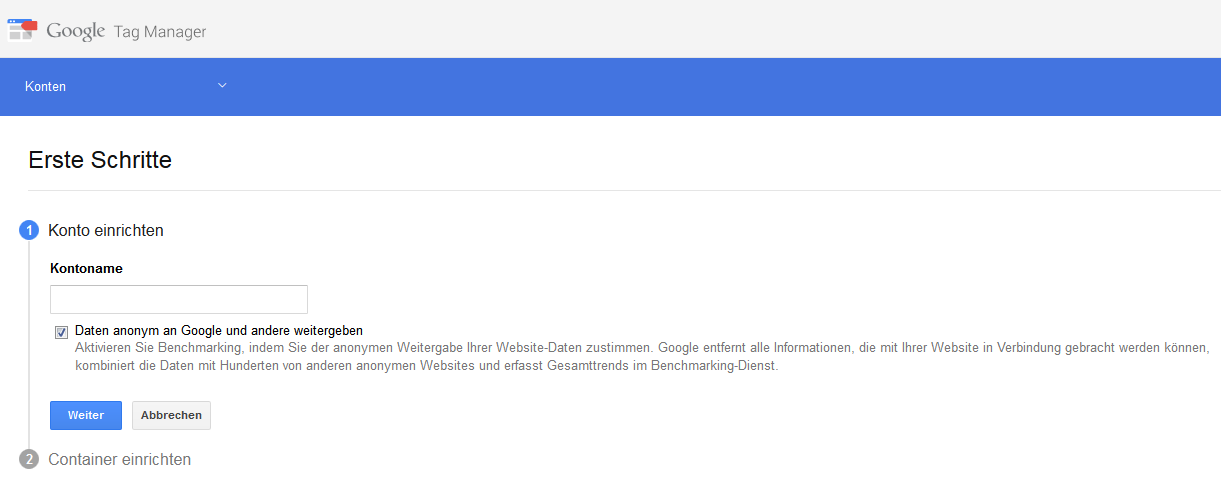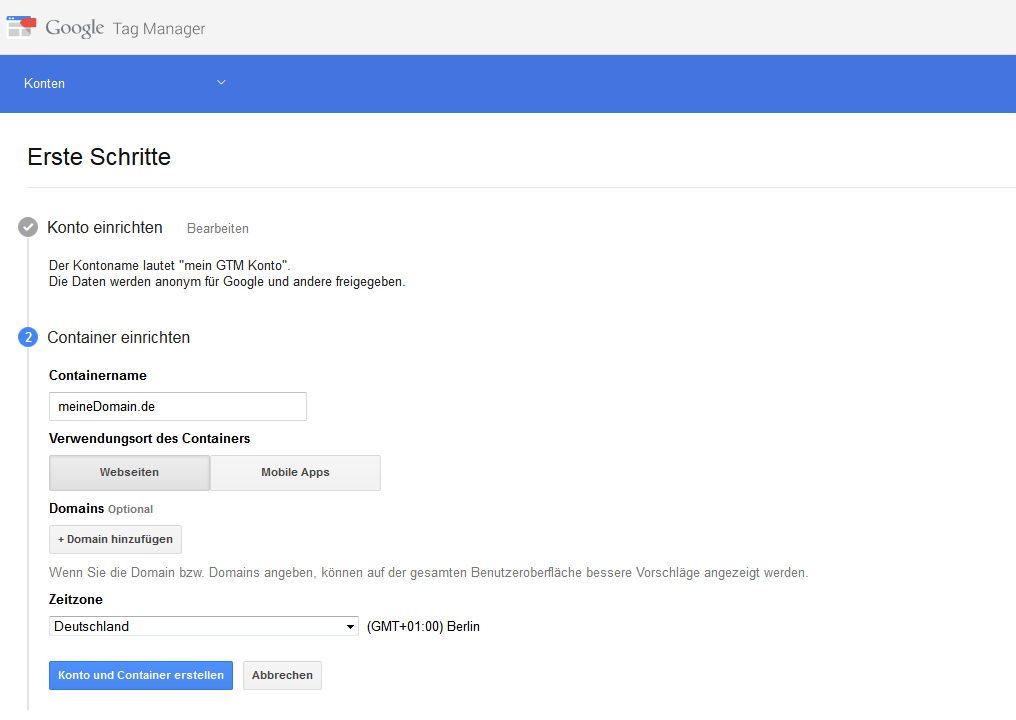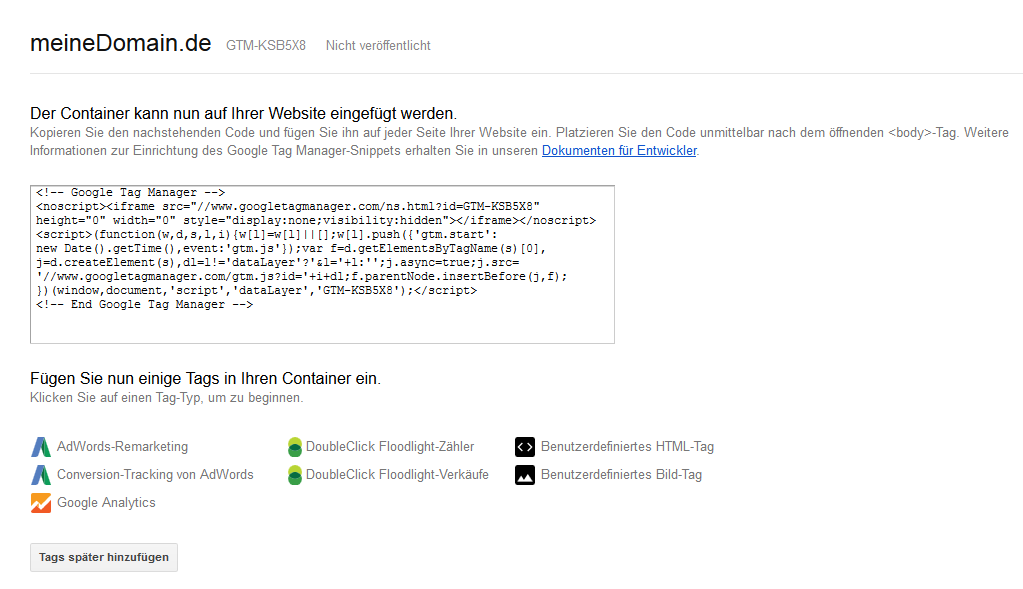Der Google Tag Manager dient der Integration von neuen oder weiteren Tags in eine Website zur Erweiterung einer Digital Analytics Messung und nachfolgender Analytics oder der Erweiterung der Advertising-Messung. Der Google Tag Manager bietet dazu eine einfache Einrichtung und viele Möglichkeiten, verschiedene Tags in eine Website oder anderes digitales Angebot zu integrieren.
Mit einem Google-Account kann man sich dazu unter http://www.google.de/tagmanager/ anmelden oder neu registrieren.
Zunächst muss man ein Konto im Google Tag Manager einrichten.
Konto anlegen im Google Tag Manager
Zum Anlegen des neuen Kontos benutzt man den entsprechenden Button auf der Übersichtsseite.
Beschreibenden Kontonamen angeben
Ein Konto im Google Tag Manager ist die Sammlung von einem oder mehren Containern, in denen die Konfiguration und Veröffentlichung der Tag-Manager-Einstellungen durchgeführt wird. Wie man eigene Konten strukturiert, ist abhängig von Anzahl und Art der eigenen digitalen Angebote. Das Konto selbst dient zunächst nur der Übersichtlichkeit.
Betreibt man zum Beispiel eine News-Site, deren Inhalte ebenfalls in einer mobile App ausgespielt werden, könnte man ein übergreifendes Konto anlegen und darunter 2 Container anlegen, über die die beiden Angebote getrennt verwaltet werden.
Damit man auch bei vielen, verschiedenen Konten den Überblick behält, sollte der Kontoname eindeutig und beschreibend sein, um das dahinterliegende Angebot zu identifizieren.
Standardmäßig aktiv ist ein Haken, der Google „Daten anonym an Google und andere weitergeben“ erlaubt.
Die Daten werden für den Benchmarking-Dienst von Google benutzt. Leider ist in dem Tag Manager nicht ersichtlich, welche Daten in welcher Form an Google und andere weitergegeben werden. Datenschutzrechtlich ist diese Einstellung also zunächst ein Grauzone. Wer die Funktion nicht direkt benutzen möchte, sollte diesen Haken entfernen.
Hat man einen eindeutigen Namen gewählt und sich für oder gegen die Datenweitergabe entschieden, kann man zum nächsten Schritt übergehen, in dem man den Weiter-Button betätigt.
Nun wird der eigentliche Container im Google Tag Manager angelegt und konfiguriert.
Google Tag Manager Container anlegen
In diesem 2. Schritt muss zunächst wieder ein Name angegeben werden. Dieser sollte den neuen Container beschreiben und bezug auf das digitale Angebot nehmen.
So könnte ein Conatinername beispielsweise die Domain der Website beinhalten oder aber auch ein Name sein, der durch einen Anhang wie „-mobile“ den Container und die Art der Verwendung näher beschreibt.
Mit der Einstellung „Verwendungsort des Containers“ wird konfiguriert, um was für eine Art von Angebot in dem Container abgelegt ist. Zur Auswahl stehen Website und mobile App.
Danach können eine oder mehrere Domains angegeben werden, über die das digitale Angebot erreichbar ist.
Zum Schluss sollte noch die korrekte Zeitzone des digitalen Angebotes oder des dazugehörigen Containers angegeben werden. Der Vorgang kann dann abgeschlossen werden, indem der Button „Konto und Container erstellen“ genutzt wird.
Sind das Konto und der Container erstellt, dann kann der Google Tag Manager auf der Website eingefügt werden.
Google Tag Manager auf Website einfügen
Auf der nachfolgenden Seite bekommt man nun ein Code-Snippet angezeigt, das in der eigenen Webseite eingefügt werden muss. Hierzu sollte man sich an die Vorgabe von Google halten und das Code-Snippet unmittelbar nach dem öffnenden body-Tag implementieren.
Wichtig ist aber auch zu beachten, wie zum Beispiel eine schon vorhandene Integration von Google Analytics mit dem Tag Manager zusammenarbeiten soll. Der Tag Manager Code sollte vor dem Code von Google Analytics integriert werden, damit die Funktionalität für das Tagmanagement schon bereit steht, wenn Google Analytics arbeitet. Nutzt man im weiteren Verlauf Google Analytics mit der Tag-Integration über den Tag Manager entfällt dies.
Für manche Content Management Systeme gibt es auch schon erste PlugIns, die die Integration vereinfachen. In solchen Fällen ist in der Regel nur die ID des Containers „GTM-XXXXXX“ anzugeben.
Erste Tags können auf der Seite auch schon für eine Konfiguration und das Hinzufügen zum Container ausgewählt werden.
Tags später hinzufügen
Über den Button „Tags später hinzufügen“ kann man aber auch jetzt schon das Einrichten des Kontos und Containers abschließen. In der Container-Ansicht kann man dann beginnen, erste Tags, Regeln und Makros zu konfigurieren und den Container zu veröffentlichen.
- Vergleichszeiträume mit Adobe Analytics Workspace nutzen - 31. Mai 2018
- Digital Marketing Kampagnen messen mit Google Analytics - 13. August 2015
- Attributionsmodelle einer Customer Journey im Multi-Channel-Marketing - 9. Juni 2015